Търсене на дестинация
Можете да намерите дестинацията с помощта на различни менюта. Някои менюта са достъпни само когато навигационната система е свързана към мрежата на мобилния телефон.
Търсене
Можете да намерите дестинацията, като търсите с различни ключови думи.
-
Натиснете NAV > Търсене.
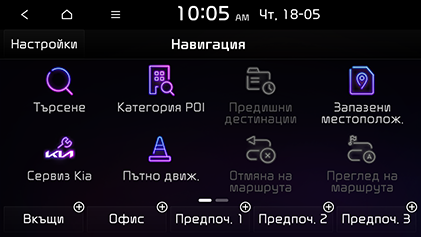
-
Въведете ключовата дума като например POI, POI категория, адрес, координати и натиснете OK.
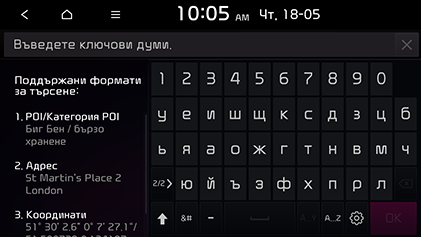
-
Натиснете желаното местоположение в списъка.
-
Натиснете Зад. като дест..

-
Ако искате да добавите междинна точка, когато е зададен даден маршрут, натиснете Добавяне на маршр. точка. За повече подробности вижте частта „Добавяне на междинни точки“.
-
Ако искате да добавите местоположението към менюто Запазени местополож., натиснете Запазване. За повече подробности вижте частта „Добавяне на текущото местоположение позиция към Запазени местополож.“.
-
Ако искате да се визуализира информация за паркиране, натиснете Паркинг.
-
-
Натиснете Старт. навигация.
-
Ако искате да добавите междинна точка, когато е зададен даден маршрут, натиснете Доб.на маршр. точка. За повече подробности вижте частта „Добавяне на междинни точки“.
-
Ако искате да зададете опциите за маршрута, натиснете Опции за маршрута или Опции за избягв. на определени улици. За повече подробности вижте частта „Опции за маршрута (активирана от мрежата)“.
-
Категория POI
Можете да зададете дадена POI като дестинация, като използвате различни методи за търсене.
-
Натиснете NAV > Категория POI.
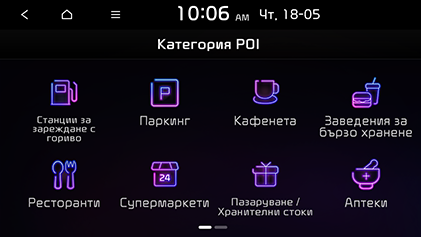
-
Изберете една от категориите.
-
Изберете предпочитания елемент от списъка и го натиснете. Натиснете Разстоян. или Име, за да подредите списъка по разстояние или име.
-
Изберете една от опциите за търсене.
-
По маршрута: Намери POI по протежение на маршрута.
-
Близо до текущото местоположение: Намери POI в близост до текущата позиция на автомобила.
-
Близо до дестинацията: Намери POI в близост до избраната дестинация.
-
Близо до курсора: Намери POI около текущия курсор, когато екранът на картата се превърта.
-
-
Следвайте стъпки от 4 до 5 от частта „Търсене“.
Сервиз Kia
Можете да зададете обектите сервизи на Kia като дестинация. Някои елементи в изображенията може да се различават от действителния екран, в зависимост от модела, опцията и държавата.
-
Натиснете NAV > Сервиз Kia.
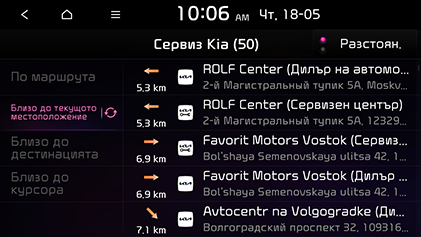
-
Натиснете Разстоян. или Име, за да подредите списъка по разстояние или име.
-
-
Натиснете предпочитаното меню от списъка.
-
По маршрута: Намира сервиз на Kia по протежение на маршрута.
-
Близо до текущото местоположение: Намери сервиз на Kia в близост до текущата позиция на автомобила.
-
Близо до дестинацията: Намери сервиз на Kia в близост до избраната дестинация.
-
Близо до курсора: Намери сервиз на Kia около текущия курсор, когато екранът на картата се превърта.
-
-
Следвайте стъпки от 4 до 5 от частта „Търсене“.
Ако е свързана услугата в реално време, информацията за сервиз на Kia може да се търси от сървъра.
Предишни дестинации
Можете да изберете едно от местоположенията, които преди сте търсили като дестинация, междинна точка и начална точка.
-
Натиснете NAV > Предишни дестинации и изберете подкатегорията.
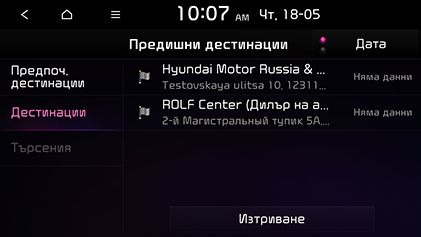
-
Натиснете Дата, Име, за да подредите списъка по дата или наименование.
-
Натиснете Изтриване, за да изтриете предишните дестинации. Изберете желания елемент, след което натиснете Изтриване.
-
Маркирайте всички: Маркирай всички елементи.
-
Демаркир. всички: Размаркирай всички елементи.
-
-
-
Натиснете предпочитания елемент от списъка.
-
Следвайте стъпки от 4 до 5 от частта „Търсене“.
Адресна книга
Можете да изберете дестинация от дадено местоположение, запазено в менюто Запазени местополож.. За да използвате тази функция по-ефективно, дестинациите, до които често пътувате, трябва да бъдат запазени предварително.
На първо място, запазвайте в менюто Запазени местополож. чрез функцията за търсене на дестинация.
-
Натиснете NAV > Запазени местополож. > Предпочитани или Запазени местополож..
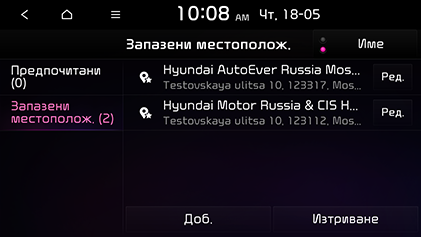
-
Натиснете Дата или Име, за да подредите списъка по дата или име в менюто Запазени местополож..
-
-
Натиснете предпочитания елемент от списъка.
-
Следвайте стъпки от 4 до 5 от частта „Търсене“.
Можете да запазите желаните места в запазени места.
-
Натиснете NAV > Запазени местополож. > Запазени местополож. > Доб..
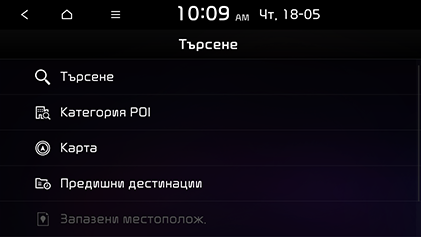
-
Изберете местоположението за запазване. Можете да търсите, като въведете ключовите думи или използвате меню POI категория, списък с предишни дестинации и т.н.
-
Изберете желания елемент и натиснете Готово или OK.
Можете да добавите текущото местоположение или избраното място към запазените места.
-
За да добавите текущото местоположение, натиснете Меню > Запазване на екрана на картата.
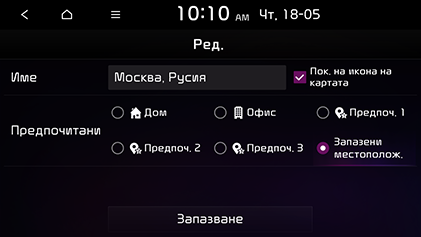
-
Въведете информация за желания адрес и натиснете Запазване.
-
Име: Въведете името на запазените места. Името на местата в Вкъщи и Офис не може да бъде променено.
-
Пок. на икона на картата: Поставете отметка, за да се визуализира иконата на това място на картата.
-
Предпочитани: Изберете елемента, за да запазите местата.
-
Тази функция се използва за експортиране на запазените места в USB устройство за съхранение.
-
Свържете USB устройство към USB порта.
-
Натиснете SETUP > Навигация > Автоматизирани функции > Моите данни > Експортиран. предпоч./предиш. дестинации към USB.
-
Натиснете Да.
Тази функция се използва за импортиране на запазените места в дадено USB устройство за съхранение.
-
Свържете USB устройство към USB порта.
-
Натиснете SETUP > Навигация > Автоматизирани функции> Моите данни > Импортиране предпоч./предиш. дестинации от USB.
-
Натиснете Да.
-
Натиснете OK. Натиснете Покажи, за да видите импортираните елементи.
-
Количеството налични данни за импортиране в дадено USB устройство е ограничено в зависимост от броя на елементите, поддържани от навигационната система.
-
Ако данните, запазени в USB устройството, използват различни координати от вашата навигационна система, местоположението за импортиране може да е различно.
-
Функцията за импортиране може да промени списъка с предпочитани, както и запазените по-рано адреси.
-
Използването на функцията след успешното импортиране се препоръчва.
-
Функцията за импортиране не може да се поддържа според типа USB формат.
-
Натиснете NAV > Запазени местополож. > Предпочитани или Запазени местополож. > Ред..
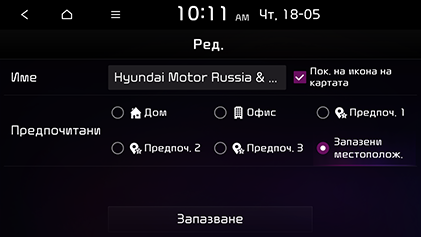
-
Редактирайте желания елемент.
-
Име: Въведете името на запазените места. Името на местата в Вкъщи и Офис не може да бъде променено.
-
Пок. на икона на картата: Изберете, за да се визуализира иконата на картата.
-
Предпочитани: Изберете дадена група любими, за да запазите местоположението.
-
-
Натиснете Запазване.
-
Натиснете NAV > Запазени местополож. > Предпочитани или Запазени местополож. > Изтриване.
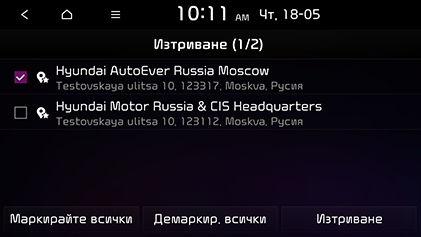
-
Изберете желания елемент, след което натиснете Изтриване.
-
Маркирайте всички: Маркирай всички елементи.
-
Демаркир. всички: Размаркирай всички елементи.
-
Бензиностанции
-
Натиснете NAV > Категория POI > Бензиностанции.
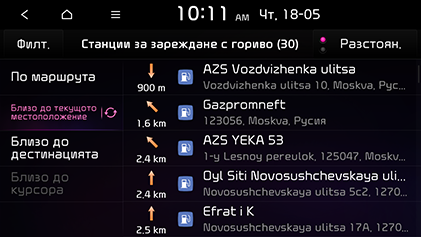
-
Натиснете Разстоян. или Име, за да подредите списъка по разстояние или име.
-
Натиснете Филт., за да преминете към екрана Комбинирани филтри.
-
-
Натиснете предпочитаното меню от списъка.
-
По маршрута Намери бензиностанции по протежение на маршрута.
-
Близо до текущото местоположение: Намери бензиностанции в близост до текущата позиция на автомобила.
-
Близо до дестинацията: Намери бензиностанции в близост до избраната дестинация.
-
Близо до курсора: Намери бензиностанции около текущия курсор, когато екранът на картата се превърта.
-
-
Следвайте стъпки от 4 до 5 от частта „Търсене“.
Вкъщи/Офис/Предпоч.
Ако местоположенията на вашия дом, офис и любими места вече са в менюто Навигация, те могат лесно да бъдат извлечени чрез докосване върху тях
Първо, запазвайте местоположенията на дома, офиса или любимите места в менюто Навигация чрез функцията за търсене на дестинация.
-
Натиснете NAV.
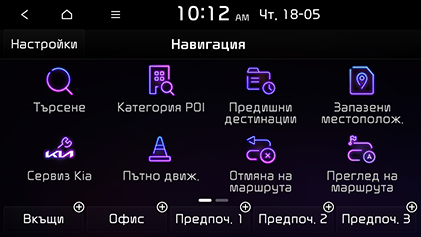
-
Натиснете бутона за бърз достъп в долната част на екрана, за да запазите мястото. Можете да изберете Вкъщи, Офис, Предпоч. 1, Предпоч. 2 или Предпоч. 3.
-
Изберете местоположението за запазване. Можете да търсите, като въведете ключовите думи или използвате менюто POI категория, списъка с предишни дестинации и т.н.
-
Изберете желания елемент и натиснете Готово или OK. Той се записва в бутона за бърз достъп, който сте избрали.
Можете да зададете маршрута с помощта на бутона за бърз достъп, ако адреса е запазен.
-
Натиснете NAV.
-
Изберете бутона за бърз достъп до адреса, ако адреса е запазен. Можете да изберете Вкъщи, Офис, Предпоч. 1, Предпоч. 2 или Предпоч. 3, ако адресът е запазен.

-
Изберете желания маршрут и натиснете Старт. навигация.
-
Ако искате да добавите междинна точка, когато е зададен даден маршрут, натиснете Доб.на маршр. точка. За повече подробности вижте частта „Добавяне на междинни точки“.
-
Ако искате да зададете опциите за маршрута, натиснете Опции за маршрута или Опции за избягв. на определени улици. За повече подробности вижте частта „Опции за маршрута (активирана от мрежата)“.
-